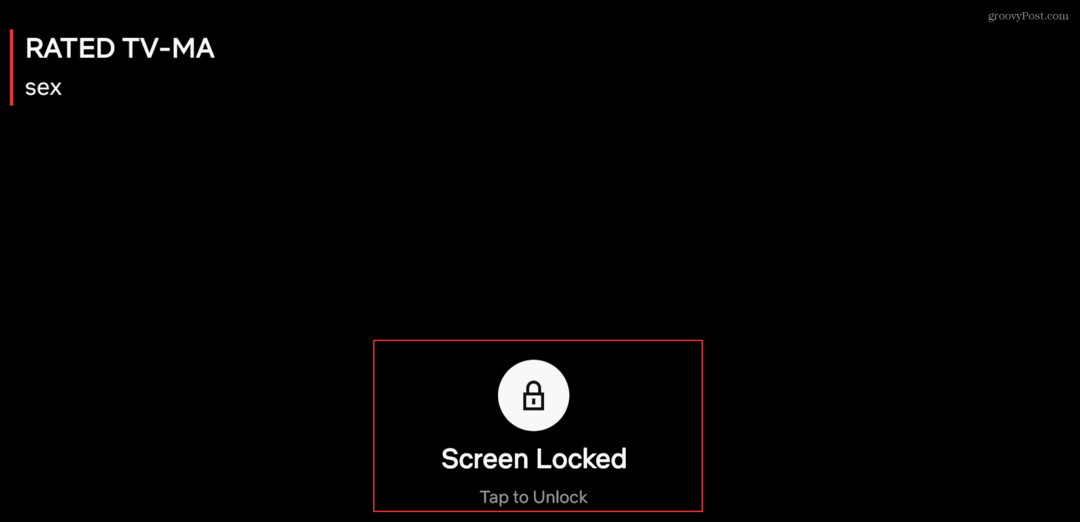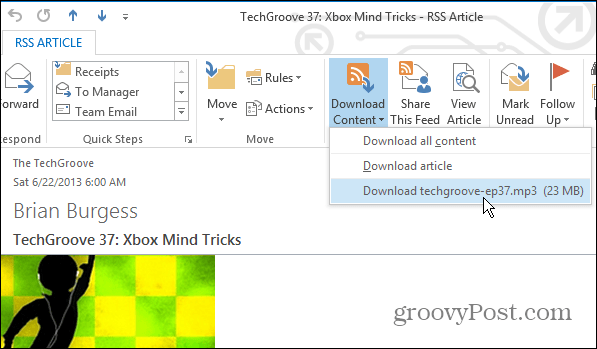Jak používat připomenutí Apple v systémech iOS 13 a iPadOS
Jablko Ios 13 Ipados Hrdina / / March 17, 2020
Poslední aktualizace dne
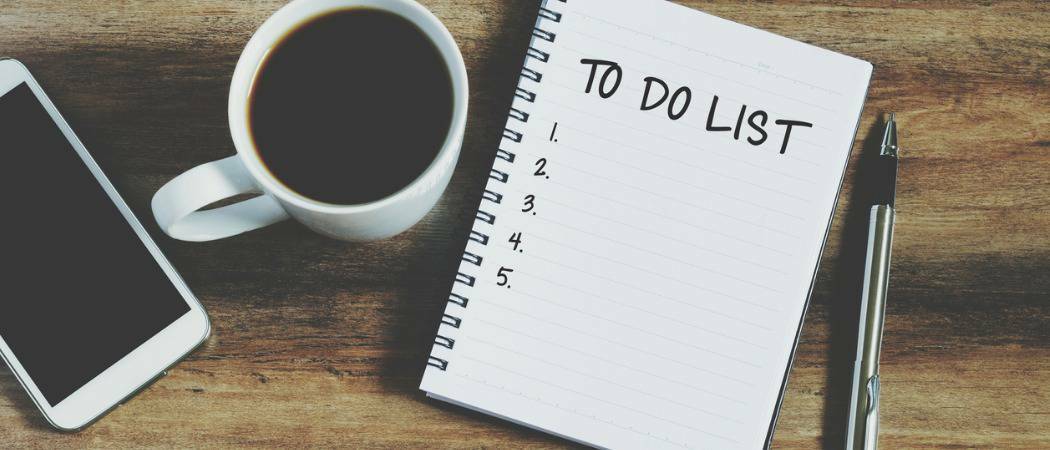
Před aplikací iOS 13 byla aplikace Apple Reminders subpar. Nyní je ale robustnější a my vás provedeme novými funkcemi, které vám pomohou zůstat v pořádku.
Pro iPhone a iPad je k dispozici bezpočet úkolů. Řešení třetích stran, jako jsou věci, Evernote, Microsoft To-Doa mnoho dalších, už dlouho byly nabídnuty lepší funkce než nativní aplikace společnosti Apple Reminders. Nejnovější verze Reminders je (konečně) stojí za zvážení díky nové rozhraní a nové funkce zavedené v iOS 13 (a iPadOS 13).
Připomenutí aplikace byla obnovena
Před aplikací iOS 13 nabídla aplikace Reminders základní pohled na seznam stylů s přizpůsobením a funkcemi. Ano, udělalo to práci, ale bylo to něco víc než dostačujícího. Nová verze je intuitivnější a flexibilnější a umožňuje vytvářet připomenutí s dílčími úkoly a přílohami. Můžete také nastavit upozornění na základě času a umístění, začlenit Klávesové zkratky Apple Siri, a více.
Přehled
Hlavní obrazovka Připomenutí nyní obsahuje pět hlavních sekcí: Dnes, Naplánováno, Vše, Označeno a Moje seznamy. První čtyři jsou vestavěné inteligentní seznamy, které se naplní automaticky podle kritérií.
- Dnes zobrazuje všechna vaše připomenutí, která označíte jako splatná dnes. Zobrazuje také upomínky.
- Naplánováno zobrazuje všechna vaše připomenutí, která mají datum splatnosti - minulost, dnes a v budoucnu. Připomenutí, která se mají dnes objevit, se zobrazí v seznamu Dnes i Naplánováno.
- Označeno zobrazuje všechna vaše připomenutí, kterým jste přiřadili příznak.
- Všechno zobrazuje všechny upomínky uspořádané podle seznamu.
Konečně, Moje seznamy najdete své přizpůsobené seznamy připomenutí. Můžete například vytvořit seznamy s názvem „Nakupování“, „Prázdniny“, „Naléhavé“ atd., Podle vašich potřeb.
Než začnete …
Abyste mohli aplikaci Reminders efektivně využívat, musí být na vašem zařízení aktivováno iCloud a ujistěte se, že je aplikace Reminders zapnutá. Připomenutí se tím synchronizují na všech vašich zařízeních Apple.
Nastavení připomenutí v iCloudu:
- V zařízení iPhone nebo iPad klepněte na ikonu Nastavení aplikace.
- V horní části klepněte na [vaše jméno]> iCloud.
- Přepnout Připomenutí zapnout to.
Od nynějška se v aplikaci Připomenutí zobrazí všechna vaše připomenutí na všech vašich zařízeních Apple, která jsou přihlášena ke stejnému Apple ID.
Vytvoření nového seznamu připomenutí
První, co byste měli udělat v aplikaci Reminders, je vytvoření seznamů. Apple už pro vás něco přidal, abyste mohli začít; můžete je použít nebo smazat nebo přidat další kdykoli.
Chcete-li vytvořit nový seznam v aplikaci Připomenutí aplikací:
- Klepněte na ikonu Připomenutí aplikace na domovské obrazovce zařízení.
- Vybrat Přidat seznam v pravé dolní části hlavní stránky aplikace Připomenutí.
- Do pole zadejte název použít pro nový seznam.
- Vyber barva a ikona přizpůsobit seznam.
- Po dokončení klepněte na Hotovo vpravo nahoře. Váš nový seznam se zobrazí v části Můj seznam na hlavní obrazovce aplikace Připomenutí.
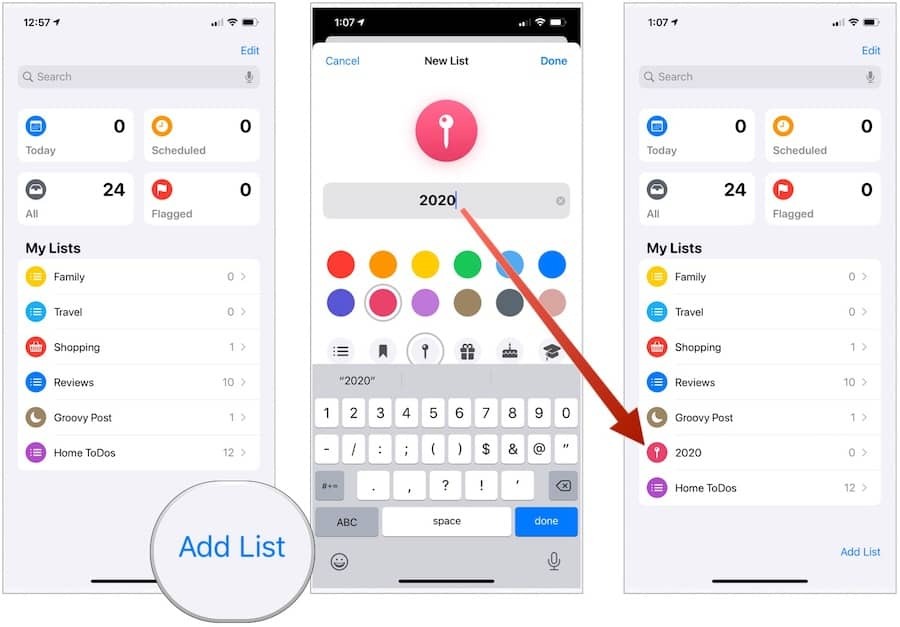
Vytvoření nového připomenutí
Seznamy jsou seznamy, pouze pokud obsahují připomenutí. Chcete-li vytvořit nové připomenutí, proveďte následující kroky:
- Klepněte na ikonu seznam chcete v části Moje seznamy v aplikaci Připomenutí.
- Vybrat Nový připomenutí vlevo dole.
- Zadejte nové připomenutí vedle aktivovaného oválu.
- Klepněte na vrátit se na klávesnici zařízení přidat další připomenutí nebo Hotovo.
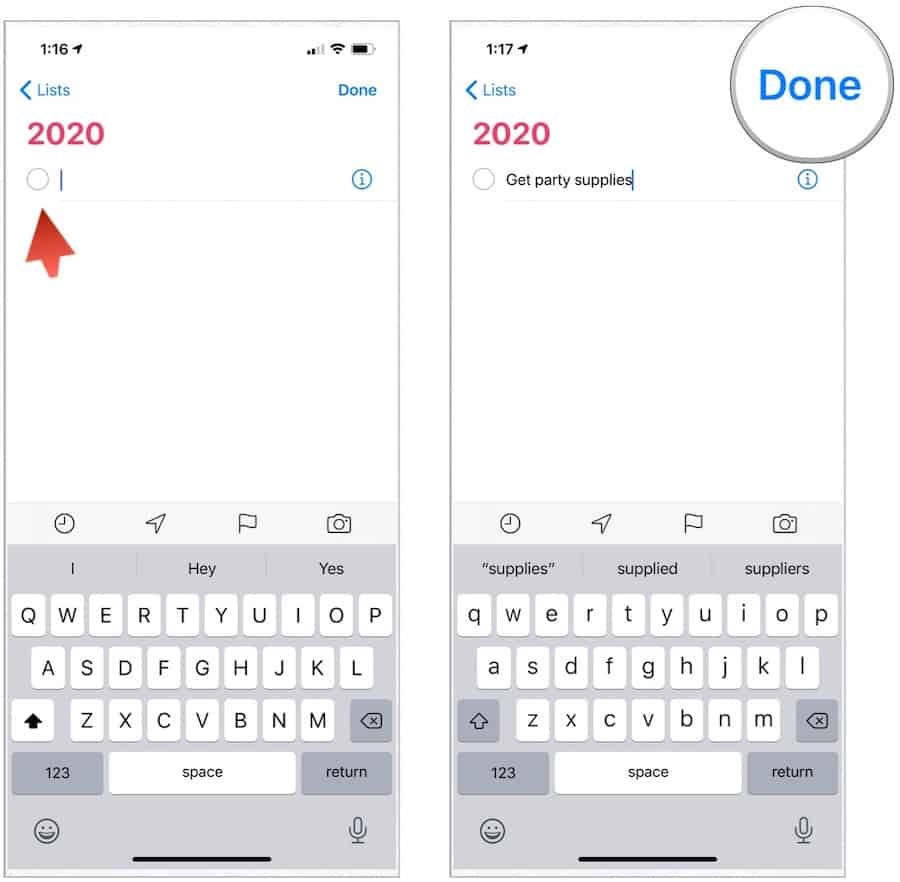
Přizpůsobení připomenutí
V předchozím příkladu bylo vytvořeno základní připomenutí, které neobsahovalo datum splatnosti ani jiné informace. Chcete-li přidat další informace o existujícím připomenutí:
- Vyber připomínka chcete přidat informace.
- Klepněte na „i“Napravo od připomenutí.
- Na stránce Podrobnosti můžete přidat značné informace. Ve výchozím nastavení se však nepoužívá žádné z následujících:
- Poznámky: Všechno, co chcete, můžete přidat zde.
- URL: Případně.
- Připomeň mi na den přepínat: Je-li aktivován, můžete nastavit budík podle data a dne a v případě potřeby opakovat.
- Přepnout Připomeňte mi na místě: Když je tato funkce aktivována, obdržíte připomenutí pokaždé, když se svým zařízením přiblížíte na místo.
- Připomeňte mi při zasílání zpráv přepnout: Při použití obdržíte upomínku, když pošlete zprávu osobě, kterou si vyberete.
- Označeno Přepnout: Z libovolného důvodu můžete ke konkrétním připomenutím přidat příznaky.
- Přednost: Vyberte z možností Žádná, Nízká, Střední a Vysoká.
- Seznam: Místo aktuálního připomenutí můžete kdykoli přesunout do nového seznamu.
- Podúlohy: Klepnutím sem přidáte úkol pod hlavní.
- Přidat obrázek: K připomenutí můžete připojit fotografii nebo dokument.
- Klepněte na Hotovo po dokončení přidávání informací k připomenutí.
V následujícím příkladu připomenutí nazvané „Získejte party supples“ nyní zahrnuje připomenutí, které se aktivuje, když se dostanu do svého auta (na místě), je označeno a obsahuje obrázek:
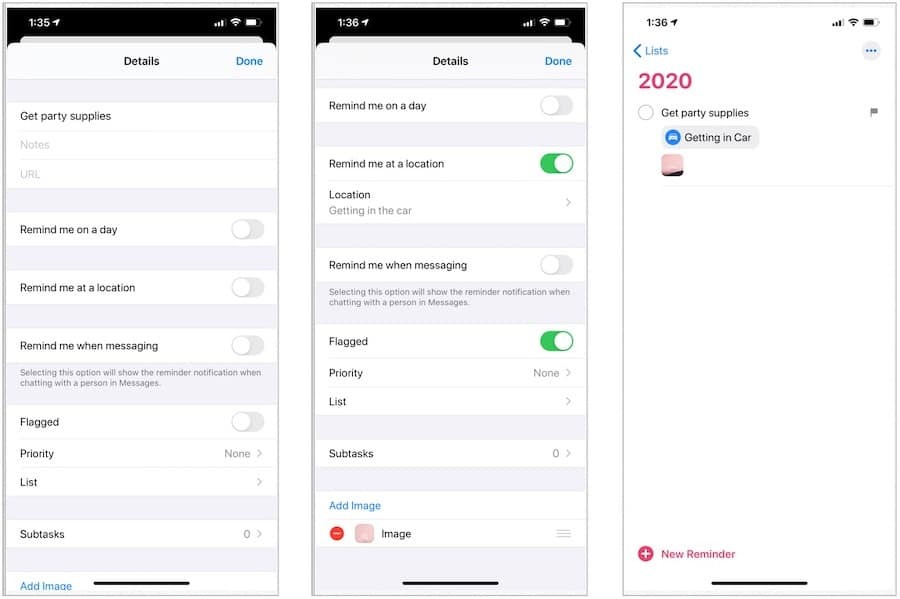
Rychlý panel nástrojů
Při vytváření nového připomenutí můžete do aplikace Připomenutí přidat čas, místo, vlajku nebo obrázek z hlavní obrazovky seznamu:
- Klepněte na ikonu seznam chcete v části Moje seznamy v aplikaci Připomenutí.
- Vybrat Nový připomenutí vlevo dole.
- Zadejte nové připomenutí vedle aktivovaného oválu.
- Vyberte jednu nebo více z čtyři ikony na panelu nástrojů nad klávesnicí a proveďte výběr.
V tomto příkladu připomenutí „Získat led“ nyní zahrnuje datum dnešní dne:
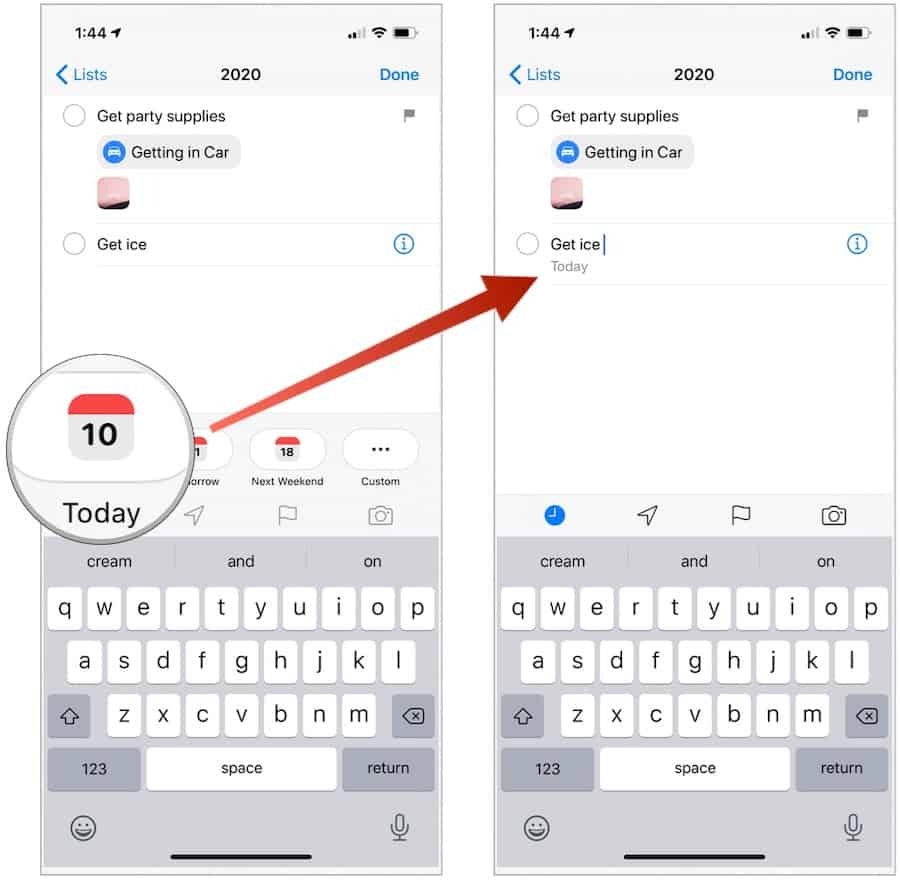
Vyplnění připomenutí
Po dokončení úlohy jednoduše klepněte na ovál vedle ní. V takovém případě bude úloha odstraněna z tohoto seznamu. Můžete klepnout na „…“V pravém horním rohu kdykoli a zobrazí se dokončená připomenutí.
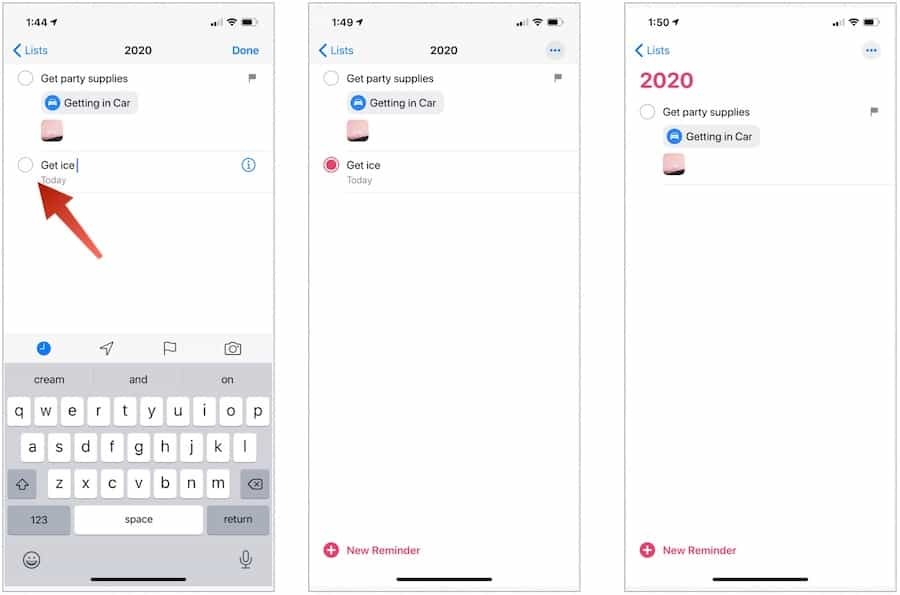
Drobnosti
V aplikaci Apple Reminders můžete dosáhnout dalších věcí. Nejprve můžete změnit pořadí připomenutí. Chcete-li tak učinit, klepněte a přidržte připomenutí a potom jej přetáhněte prstem na nové místo. Pokud ji přetáhnete na existující připomenutí (na rozdíl od předchozí nebo po jedné), stane se místo toho dílčí úkol.
Appleův hlasový asistent, Siri, funguje dobře s aplikací Připomenutí. Pomocí pouze hlasu můžete vytvářet nová připomenutí. Ukázkové příkazy zahrnují „Připomeňte mi, když se vrátím domů, abych zkontroloval Facebook“, nebo „Připomeňte mi, když odcházím sem, abych zastavil v obchodě s potravinami“, nebo „Připomeňte mi zítra v 15:00. zavolat Alexovi. “
Konečně můžete sdílet seznam připomenutí s ostatními klepnutím na „…“V pravém horním rohu, když je v seznamu. Vybrat Přidat lidi poté vyberte, jak chcete někoho pozvat, aby se připojil k seznamu.
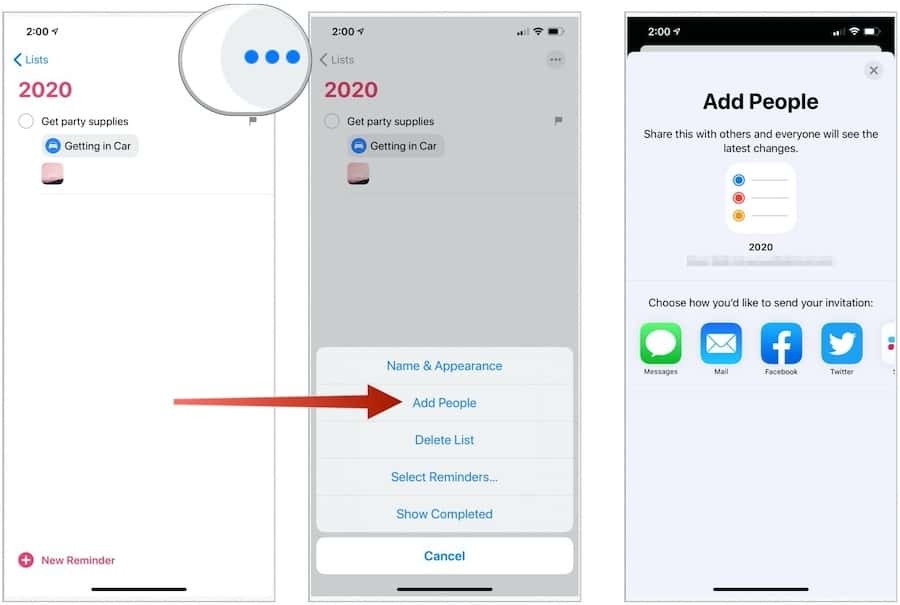
Aplikace Připomenutí v iOS 13 a iPadOS 13 je mnohem lepší než předchozí verze a staví ji stále blíže ke konkurenci s jinými aplikacemi seznamu úkolů na trhu. Bude zajímavé sledovat, odkud bezplatná aplikace odtud v budoucích verzích iOS a iPadOS odchází.
Pokud na domovské obrazovce svého zařízení nenaleznete aplikaci Reminders, můžete si ji stáhnout z App Store.